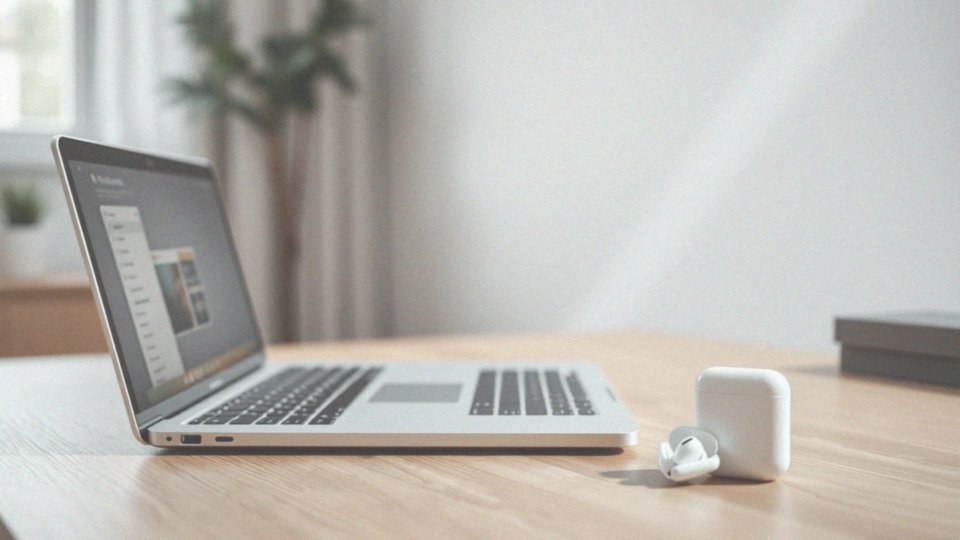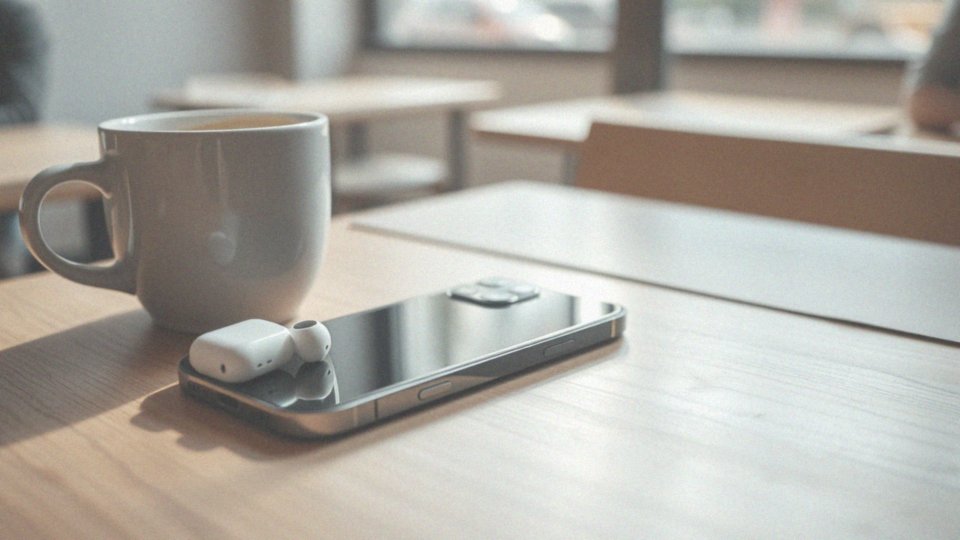Spis treści
Jakie wymagania musi spełniać laptop, aby połączyć się z AirPods?
Aby sprawnie połączyć AirPods z laptopem, istnieje kilka ważnych czynników, które trzeba uwzględnić. Przede wszystkim, komputer musi być wyposażony w działający moduł Bluetooth. AirPods są kompatybilne z wieloma urządzeniami, w tym laptopami działającymi na systemach:
- Windows 10,
- Windows 11.
Kluczowe jest upewnienie się, że funkcja Bluetooth jest aktywna, co umożliwia nawiązanie bezprzewodowego połączenia. Ważne jest także, by system operacyjny był na bieżąco aktualizowany, ponieważ starsze wersje mogą ograniczać możliwość korzystania z niektórych funkcji AirPods. Dodatkowo, użytkownicy komputerów z systemem Windows powinni zwrócić uwagę na aktualność sterowników Bluetooth. Bez względu na markę laptopa, taką jak:
- HP,
- Dell,
- Lenovo,
wymogi te są kluczowe dla udanego połączenia. Nie zapominajmy również o naładowaniu AirPods, ponieważ ich dobra kondycja energetyczna jest niezbędna do nawiązania skutecznego połączenia z komputerem. Kiedy wszystkie te elementy są spełnione, można z łatwością przystąpić do procesu parowania, który zazwyczaj przebiega szybko i bezproblemowo.
Co powinienem zrobić przed sparowaniem AirPods z komputerem?
Aby sparować AirPods z komputerem, musisz wykonać kilka istotnych kroków. Najpierw upewnij się, że słuchawki są dobrze naładowane – umieść je w etui ładującym.
Następnie otwórz to etui; to pomoże aktywować AirPods i przygotować je do parowania. Kolejnym istotnym krokiem jest upewnienie się, że Bluetooth jest włączony na Twoim laptopie z systemem Windows 11.
Dobrze jest również dezaktywować Bluetooth na innych urządzeniach, z którymi mogły być wcześniej połączone Twoje AirPods. Te proste przygotowania sprawią, że proces parowania przebiegnie sprawniej i bez zakłóceń. Pamiętaj, że przestrzeganie tych wskazówek zapewnia stabilne połączenie bezprzewodowe.
Jak włączyć Bluetooth na laptopie z Windows 11?
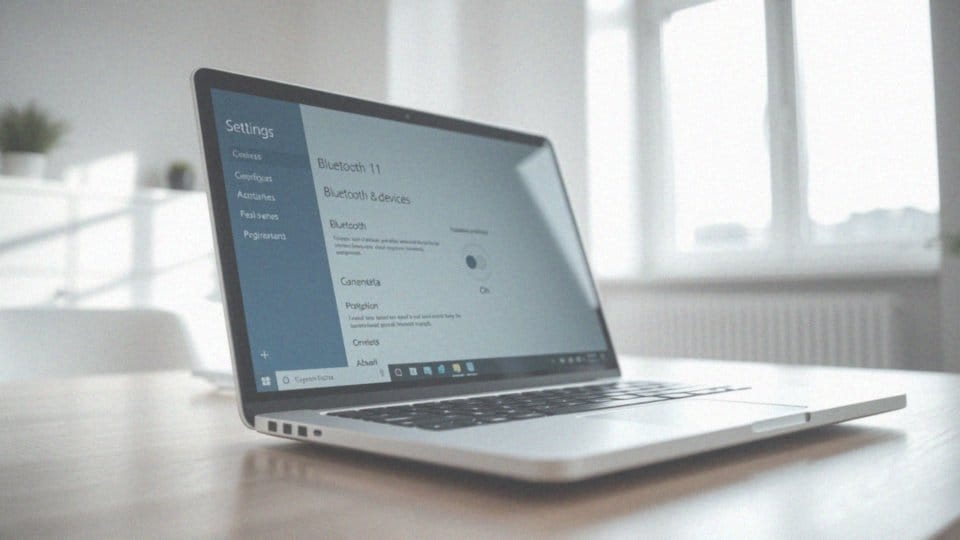
Aby uruchomić Bluetooth na laptopie działającym pod systemem Windows 11, zacznij od kliknięcia na ikonę Start. Następnie przejdź do:
- Ustawień,
- Urządzenia,
- zakładki „Bluetooth i inne urządzenia”.
Upewnij się, że przełącznik Bluetooth jest włączony. Możesz również aktywować tę funkcję korzystając z Centrum akcji – wystarczy kliknąć ikonę sieci znajdującą się w prawym dolnym rogu paska zadań. Po otwarciu panelu, znajdziesz tam przycisk Bluetooth, który wystarczy wybrać, aby włączyć połączenie. Dzięki temu z łatwością połączysz się z innymi urządzeniami bezprzewodowymi, na przykład z AirPodsami. Nie zapomnij także o regularnym aktualizowaniu sterowników Bluetooth, aby uniknąć potencjalnych problemów z nawiązywaniem połączenia.
Jak otworzyć etui z AirPods do parowania?
Aby rozpocząć proces łączenia AirPods, najpierw otwórz etui ładującego, upewniając się, że słuchawki znajdują się w środku.
Kiedy podniesiesz pokrywę, słuchawki automatycznie się aktywują, co umożliwia Twojemu urządzeniu Bluetooth ich wykrycie. W momencie, gdy etui jest otwarte, AirPods powinny pojawić się na liście dostępnych urządzeń w Twoim laptopie lub smartfonie.
Nie zapomnij włączyć Bluetooth – to kluczowy krok, aby nawiązać bezprzewodowe połączenie. Otworzenie etui odgrywa zatem istotną rolę w całej procedurze łączenia z urządzeniami mobilnymi i komputerami.
Co należy zrobić z przyciskiem konfiguracji na etui AirPods?
Aby prawidłowo sparować AirPods, kluczowe jest naciśnięcie przycisku konfiguracji na etui. Zacznij od:
- otwarcia etui, upewniając się, że słuchawki znajdują się w jego wnętrzu,
- przytrzymania przycisku znajdującego się z tyłu, aż zobaczysz, że dioda statusu zacznie migać na biało.
To oznacza, że Twoje AirPods są gotowe, by zostać podłączone do urządzenia przez Bluetooth. Przed rozpoczęciem parowania, zaleca się:
- sprawdzenie, czy funkcja Bluetooth jest aktywna na laptopie, z którym chcesz nawiązać połączenie,
- tylko wtedy komputer będzie w stanie dostrzec słuchawki.
Jeśli napotkasz jakiekolwiek problemy z nawiązaniem połączenia, upewnij się, że AirPods są naładowane i nie są aktualnie związane z innym urządzeniem.
Jak znaleźć AirPods na liście dostępnych urządzeń Bluetooth?

Aby połączyć AirPods z laptopem wyposażonym w system Windows 11, na początku uruchom tryb parowania w słuchawkach. Następnie przejdź do ustawień swojego komputera.
- Kliknij ikonę „Start”,
- wybierz „Ustawienia”,
- otwórz sekcję „Urządzenia”,
- kieruj się do zakładki „Bluetooth i inne urządzenia”.
Upewnij się, że Bluetooth jest włączony, a następnie kliknij „Dodaj urządzenie Bluetooth”. Twoje AirPods powinny ukazać się na liście dostępnych urządzeń. Jeśli ich nie widzisz, odśwież listę lub spróbuj ponownie aktywować tryb parowania. Aby to zrobić, przytrzymaj przycisk konfiguracji na etui przez chwilę, aż dioda statusu zacznie migać. Umieść etui z AirPods blisko laptopa, aby zwiększyć szansę na pomyślne wykrycie.
Gdy AirPods zostaną znalezione, z łatwością je sparujesz. Dzięki temu będziesz mógł cieszyć się bezprzewodowym dźwiękiem w dowolnym momencie.
Co zrobić, gdy AirPods nie pojawiają się na liście Bluetooth?
Kiedy AirPods nie pojawiają się na liście urządzeń Bluetooth, warto wykonać kilka kroków diagnostycznych:
- upewnij się, że Bluetooth jest aktywowany na Twoim laptopie,
- sprawdź, czy diody statusu na etui AirPods migają na biało, co wskazuje, że słuchawki są gotowe do parowania,
- spróbuj zamknąć etui, a następnie otworzyć je ponownie,
- naciśnij przycisk konfiguracji na etui i przytrzymaj go, aż dioda zacznie migać najpierw na pomarańczowo, a później na biało,
- sprawdź, czy słuchawki nie są parowane z innym urządzeniem, co może utrudniać ich połączenie z laptopem,
- zbliż etui do komputera, aby zwiększyć szansę na nawiązanie udanego połączenia.
Jakie kroki są potrzebne do pomyślnego połączenia AirPods z laptopem?
Aby bezproblemowo podłączyć AirPods do swojego laptopa, najpierw sprawdź, czy Bluetooth jest aktywowany. Następnie otwórz etui, w którym znajdują się słuchawki – to automatycznie je włączy. Przytrzymaj przycisk konfiguracji na etui, aż zobaczysz, że dioda statusu zaczyna migać na biało, co oznacza, że jest w trybie parowania.
Teraz wystarczy przejść do ustawień Bluetooth na laptopie i wykonać następujące kroki:
- wybierz opcję „Dodaj urządzenie Bluetooth”,
- sprawdź, czy Twoje AirPods pojawią się na liście dostępnych urządzeń,
- kliknij na nie, a następnie wybierz „Połącz”.
W przypadku, gdy pojawi się prośba o kod parowania, możesz to zignorować, ponieważ zazwyczaj nie jest on wymagany. Po zakończeniu tej procedury będziesz mógł cieszyć się muzyką oraz prowadzić rozmowy telefoniczne w wygodny sposób, bez konieczności używania kabli.
Jak użytkownik może korzystać z AirPods po sparowaniu z komputerem?
Sparowanie AirPods z komputerem otwiera przed użytkownikiem szereg nowych możliwości. Te nowoczesne słuchawki działają jako bezprzewodowe urządzenia audio, co oznacza, że dźwięk z laptopa, czy to muzyka, czy dźwięki z filmów, bezproblemowo trafia prosto do AirPods. Taka swoboda pozwala cieszyć się ulubionymi utworami bez uciążliwych kabli, co znacznie ułatwia korzystanie z laptopa. Innowacyjna technologia Bluetooth sprawia, że AirPods doskonale sprawdzają się także podczas prowadzenia rozmów telefonicznych czy wideokonferencji.
W niektórych modelach znajdziemy dodatkowe elementy sterujące, które umożliwiają regulację głośności. Ponadto, funkcja redukcji szumów poprawia jakość dźwięku w głośnych środowiskach, co jest szczególnie istotne dla osób pracujących w zatłoczonych miejscach.
Kolejną zaletą AirPods jest możliwość szybkiego przełączania między różnymi urządzeniami. To niezwykle przydatne, gdy równocześnie korzystamy z laptopa i telefonu. Dodatkowo, słuchawki te mają funkcję automatycznego zatrzymywania odtwarzania, gdy tylko jedną z nich wyjmiemy z ucha, co dodatkowo podnosi komfort użytkowania. Dzięki tym udogodnieniom, korzystanie z AirPods staje się naprawdę przyjemne.
Jak podłączyć AirPods do laptopa z Windows 11?
Aby połączyć AirPods z laptopem działającym na Windowsie 11, zacznij od upewnienia się, że masz włączony Bluetooth. Następnie wykonaj poniższe kroki:
- wejdź w ustawienia swojego laptopa,
- wybierz sekcję „Bluetooth i inne urządzenia”,
- otwórz etui AirPods, aby je aktywować,
- trzymaj przycisk konfiguracji znajdujący się na tylniej części etui, aż zobaczysz migający biały wskaźnik LED,
- wróć do laptopa i kliknij „Dodaj urządzenie Bluetooth”,
- z listy dostępnych sprzętów wybierz swoje AirPods,
- naciśnij „Połącz”.
Gdy parowanie się zakończy, Twoje AirPods będą gotowe do użycia jako bezprzewodowe słuchawki. Cała procedura jest szybka i łatwa, a Ty będziesz mógł cieszyć się muzyką bez żadnych kabli.